如何复制excel不连续的多行多列?
方法:
1、首先打开需要提取需要内容的excel表格。示例数据如下图:
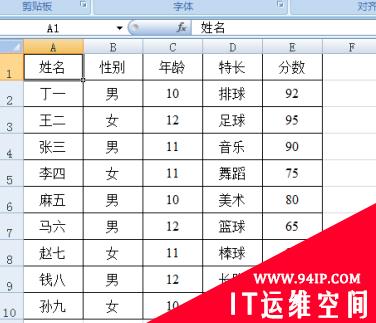
2、然后按住Ctrl键,选中不想要的数据B列和D列,然后按右键,选择“隐藏”,如下图:
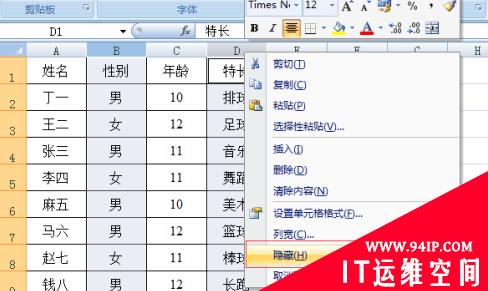
3、按完隐藏后,不想要的B列和D列数据被隐藏,可见内容只剩下A列、C列和E列,如下图:
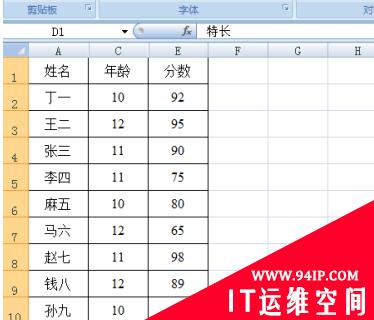
4、然后全部选中想要的数据A列、C列和E列内容,同时按下Alt键和;键,然后点右键,选择“复制”,此时被复制的不连续列A列、C列和E列内容,呈虚线状态,如下图:
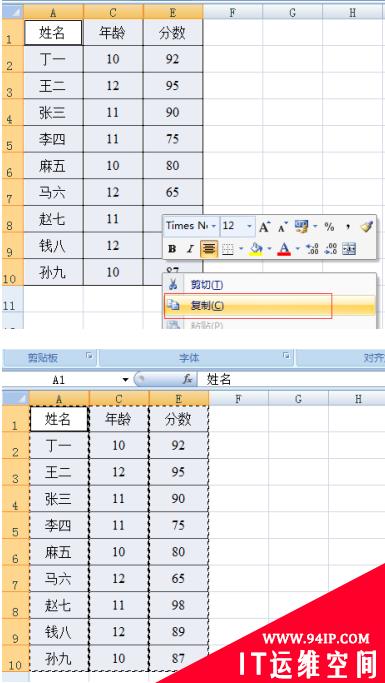
5、然后在准备粘贴的位置,点右键选择“选择性粘贴”,在打开的对话框中,选择“数值”,最后点确定,如下图:
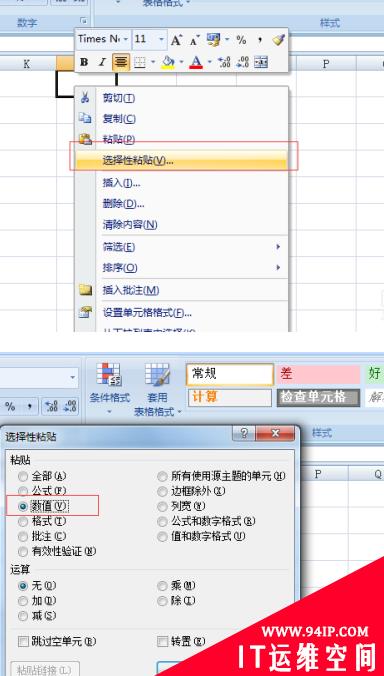
6、点击确定后,想要的不连续列A列、C列和E列内容就被提取出来了,而被隐藏部分未被复制粘贴,如下图:
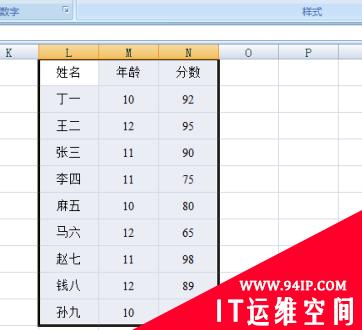



















发表评论